Ansluter och konfigurerar Mesh Wi-Fi-system TP-Link Deco M4
TP-Link Deco M4 är ett av de mest prisvärda Mesh Wi-Fi-systemen på marknaden. Och om vi överväger en uppsättning av en modul för köp, blir det ännu billigare än en router med ungefär samma egenskaper. Men i fallet med Deco M4 har vi alltid möjlighet, om det behövs, att köpa en annan modul och utöka Wi-Fi-nätverket. Tja, få alla marker och fördelar med Mesh Wi-Fi-teknik. Om du bara väljer ett system för att skapa ett sömlöst Wi-Fi-nätverk, rekommenderar jag att du först läser recensionen på TP-Link Deco M4. I den här artikeln kommer jag att demonstrera hela processen med att installera, ansluta och konfigurera detta system.
Deco M4, som andra Mesh-system från TP-Link, är mycket lätt att konfigurera. Hela processen för konfiguration och hantering utförs via applikationen "Deco". Du kan installera den både på iPhone eller iPad och på vilken Android-enhet som helst. I app store söker du efter "TP-Link Deco" och installerar applikationen.
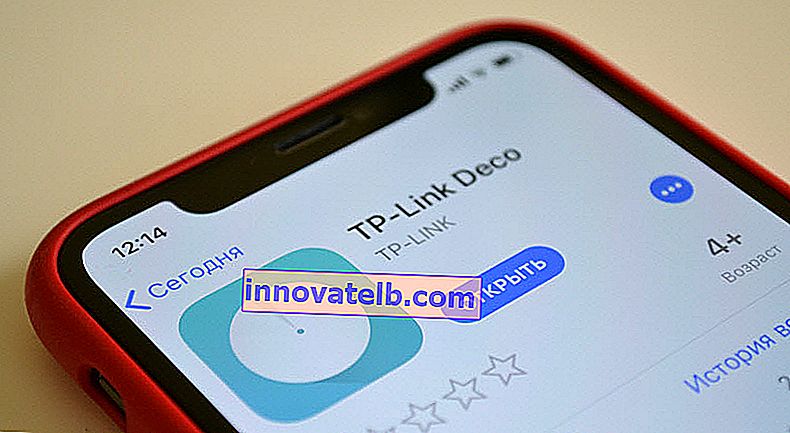 Det finns en QR-kod i de små instruktionerna som ingår i satsen. När du har skannat den från din telefon eller surfplatta kan du gå direkt till att ladda ner appen. Installera programmet, men starta inte det ännu. Låt oss först ansluta Deco M4-modulen.
Det finns en QR-kod i de små instruktionerna som ingår i satsen. När du har skannat den från din telefon eller surfplatta kan du gå direkt till att ladda ner appen. Installera programmet, men starta inte det ännu. Låt oss först ansluta Deco M4-modulen.
Ställa in TP-Link Deco M4
Först måste du packa upp och ansluta den första modulen (du kan ha en). Anslut nätadaptern och anslut den till ett eluttag. Anslut Internet till en av LAN-portarna (direkt från leverantören eller från ett modem).

När modulen startar är indikatorn gul. Du måste vänta lite. När indikatorn blinkar blått är Deco-modulen redo för konfiguration. Det kan ha redan konfigurerats och indikatorn blinkar inte blått. I det här fallet måste du återställa inställningarna. För att göra detta, tryck på återställningsknappen (längst ner på modulen) och håll den intryckt i 10-15 sekunder.
Startar Deco-applikationen. Om du redan har ett TP-Link ID-konto klickar du på knappen "Logga in" och anger det. Om inte, klicka sedan på "Registrera" -knappen och skapa ett konto. Logga sedan in i applikationen.
Utan att stänga applikationen, gå till inställningarna för din mobila enhet och anslut den till ett öppet Wi-Fi-nätverk som sänds av Deco M4-modulen. Nätverksnamnet (SSID) anges längst ner på modulen. När du är ansluten återgår du till Deco-appen och klickar på knappen "Låt oss komma igång".
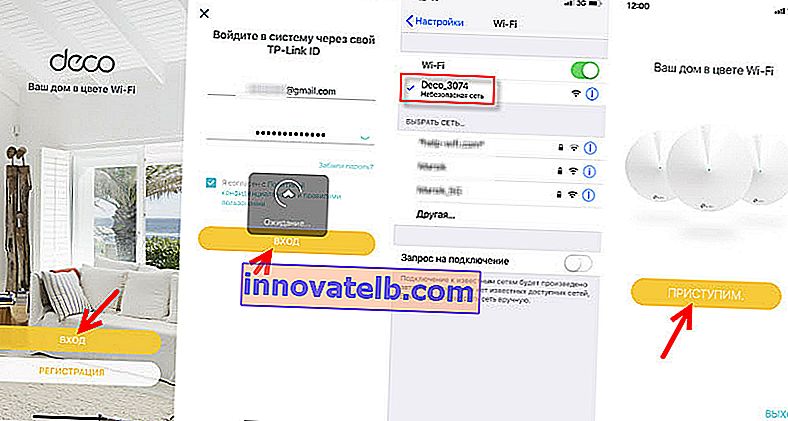
Välj ditt system (M4) och följ instruktionerna för att ansluta modulen. I fönstret med instruktioner för anslutning till ett modem kan du klicka på "Jag har inte ett modem" om Internet i ditt fall är anslutet direkt till själva modulen.
I inställningarna för Internetanslutning måste du välja rätt anslutningstyp och ställa in nödvändiga parametrar. Om du har en PPPoE-anslutning måste du ange användarnamnet och lösenordet från din ISP. Och om L2TP eller PPTP, förutom användarnamnet och lösenordet, måste du också ange serveradressen. Jag har en dynamisk IP, det finns inget behov av att ange inställningarna manuellt.

Nästa steg är att konfigurera Wi-Fi-nätverket. Du måste komma med ett nätverksnamn och lösenord, ange dem i lämpliga fält och fortsätta konfigurationen. När meddelandet visas: "För att fortsätta installationen, anslut din smartphone / surfplatta till Deco Wi-Fi-nätverket", gå sedan till Wi-Fi-inställningarna på din enhet och anslut till det nätverk du just skapat. Använd det inställda lösenordet.
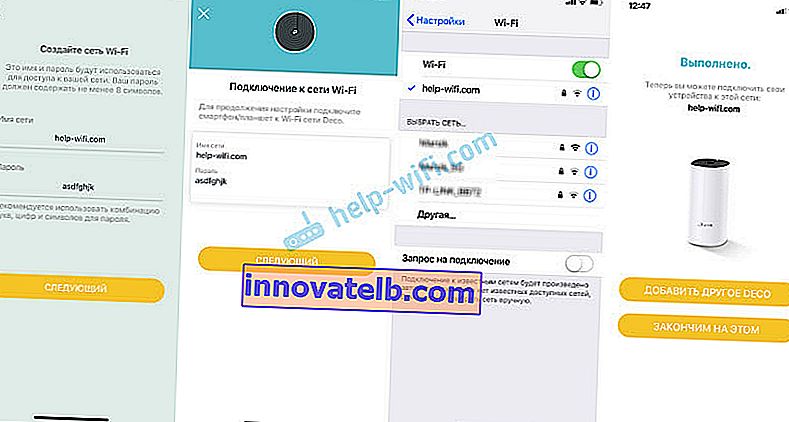
Därefter testar TP-Link Deco M4-systemet internetanslutningen. Och om du har ställt in anslutningsparametrarna korrekt och det inte finns några begränsningar från leverantörens sida kommer det att visa ett meddelande om att anslutningen har upprättats. Då kommer det att erbjuda att slutföra installationen eller konfigurera den andra Deco M4-modulen. Du kan börja ställa in den andra modulen direkt eller i programmenyn (se nedan).
Den första Mesh Wi-Fi-modulen är helt konfigurerad och redo att gå.
Ansluter den andra Deco M4-modulen
Om du har en uppsättning spritmoduler, installera sedan den andra modulen i ett annat rum eller på en annan våning och anslut strömmen till den. Den ska installeras i ett område med stabil Wi-Fi-täckning från huvudenheten.

Klicka på knappen "+" i applikationen. Vi väljer vår modul och väljer sedan golvet där den ligger och rummet. Kontrollera om indikatorn blinkar blått och klicka på knappen "Dekoindikatorn blinkar blått".
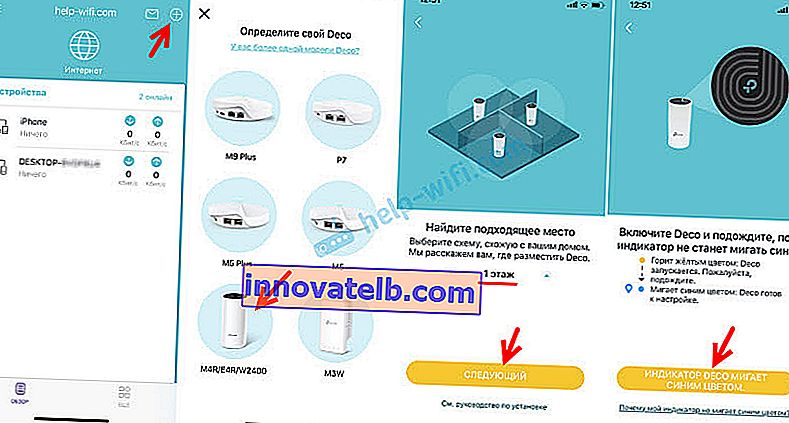
Därefter börjar processen med att skapa och optimera nätverket. Båda modulerna kommer att förenas i ett Wi-Fi-nätverk. När konfigurationen är klar klickar du på knappen "Slutför detta". Huvudfönstret i Deco-programmet öppnas.
TP-Link Wi-Fi Mesh Management
Applikationens huvudsida visar de anslutna enheterna. Om du klickar på en enhet kan du aktivera "Hög prioritet" för den eller lägga till den i den svarta listan (genom att klicka på menyn med tre punkter).
Och om du klickar på "Internet" på huvudsidan ser vi alla Deco-moduler som finns i vårt nätverk. Genom att välja en specifik modul kan du visa dess status i nätverket, ändra dess plats, starta om eller radera.
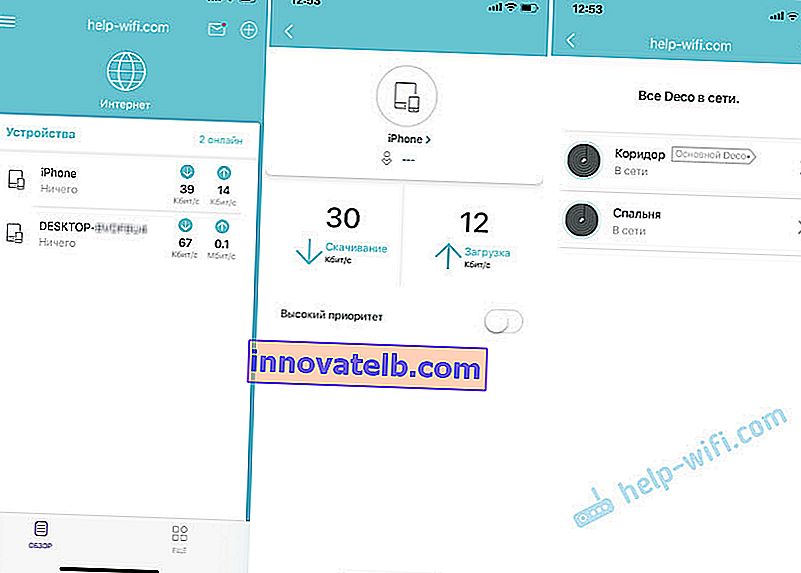
Om du klickar på fliken "Mer" nedan öppnas de avancerade inställningarna. Där kan du ändra Wi-Fi-nätverksinställningarna, visa den svarta listan över enheter, uppdatera firmware för Deco-moduler eller ändra ytterligare inställningar (inklusive inställningarna för anslutning till en internetleverantör).
I de ytterligare inställningarna rekommenderar jag bara att aktivera funktionen "Snabb roaming". Om det finns problem med att ansluta gamla enheter till Wi-Fi-nätverket efter att ha aktiverat den här funktionen, inaktivera det sedan.
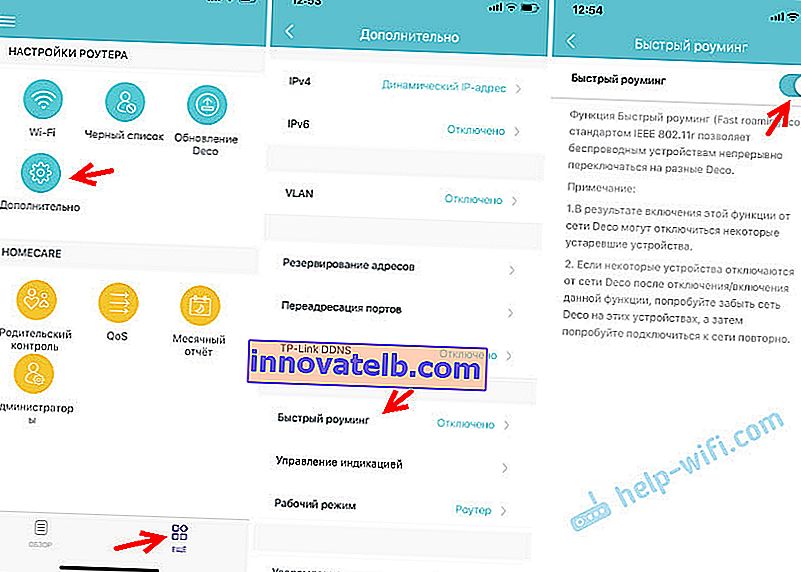
Konfigurationen av Mesh Wi-Fi-systemet TP-Link Deco M4 från två moduler är klar. Om du behöver ansluta en enhet till Internet via en kabel, anslut den bara till modulen med hjälp av den nätverkskabel som medföljer satsen.
Du kan stänga av Deco M4-modulen, flytta den till ett annat rum, sätt på strömmen så fortsätter den att fungera. Du behöver inte konfigurera den igen. Det viktigaste är att det ligger inom ramen för huvudmodulens Wi-Fi-nätverk.
Deco-appen kan fjärrstyra Mesh-systemet. Genom internet. Enheten behöver inte anslutas till ditt Wi-Fi-hemnätverk.